Как найти свою электронную почту на компьютере (пошаговая инструкция)
Содержание
- Если известны логин с паролем
- Иные способы
- Варианты поиска для конкретных сервисов
- Ищем почту на телефоне
- Полезный совет
- Вопрос-ответ
- Видео по теме
Часто с проблемой утери личного почтового ящика сталкиваются не только новички, но и продвинутые пользователи. Многие создают его для регистрации в каком-либо сервисе, а потом не пользуются им на постоянной основе. В результате когда в нем возникает потребность, они не могут вспомнить входные данные. Эта статья посвящена теме, как найти свою электронную почту.
Если известны логин с паролем
Ситуация самая простая, когда юзер помнит входные данные в свою электронную почту. Разберем способ поиска на примере mail.
Инструкция:
- Войдите на основную страницу данного сервиса и в форме входа в почту, вбейте свой логин и кодовую комбинацию.
- После успешной авторизации вы попадете на свою страницу почтовика.

Аналогично поступают, если почта зарегистрирована на Яндексе.
Еще один вариант, если не утрачен доступ к почтовому аккаунту, это пройти в папку «Отправленные» и открыть любое послание. В нем отобразится заветный адрес электронного ящика. Также вы можете обратиться в техподдержку, которая поможет отыскать ваш электронный адрес по имеющимся кодовым сведениям.
Иные способы
Труднее будет пользователям, забывшим ключ и пароль входа в почтовый аккаунт. Здесь будут уместны следующие варианты поиска:
| Способ | Действия |
| Через браузер | Большая часть браузеров автоматически запоминает все вводимые данные в кэше. Попробуйте что-то ввести в поисковую строку и ниже высветится список того, что было запрошено ранее. Скорее всего, там будет и адрес email. Единственно попытка может не увенчаться успехом, если кэш вы успели подчистить. |
| ВКонтакте | Если почта была привязана к аккаунту ВКонтакте, войдите в настройки на странице соцсети. Там вы увидите только часть адреса, но это может помочь вспомнить его весь. |
| При помощи поисковика (подходит только для Mail.ru) | В адресную строку вписываете личные данные. Велик шанс, что отобразятся не только сведения о вас, но и электронный адрес почтовика. Это при условии, что, проходя регистрацию, были указаны настоящие фамилия и имя. |
| Через мобильное приложение | Если вы хоть раз пользовались почтовым клиентом на мобильном, то аккаунт будет открыт и доступен для входа. Дело в том, что на мобильных устройствах даже после выхода из почтового ящика, его закрытие не происходит. |
| Воспользоваться помощью онлайн-друзей | Попросите кого-то, кому вы ранее отправляли письма, продиктовать адрес. |
Варианты поиска для конкретных сервисов
Рассмотрим способы нахождения электронного адреса в зависимости от того, где почта была зарегистрирована.
Гугл
Отдельно стоит рассмотреть вариант восстановления доступа с помощью специального сервиса. Только это доступно для ящиков, открытых в Гугл.
Как надо действовать:
- Пройдите на ведущую страницу сервиса Гугл.
- Кликните по вкладке «Почта».
- Затем нажмите на ссылку входа.
- В нижней части окошка кликните по записи «Найти аккаунт». Потом вбейте координаты резервной почты или номер мобильного.
- В открывшейся форме указываете свои инициалы, задействованные при регистрации ранее. Далее копируете символы (капчу) и нажимаете на отправку.
В случае восстановления с помощью резервного ящика, пользователь увидит свое имя в присланном письме. Если задействован мобильный номер, то на него пришлют СМС с кодовой комбинацией, которую введите в соответствующую строку на экране. После этого высветится список всех привязок.
Важно!
Если в настройках пользователем не была привязана резервная почта или мобильный номер, то восстановление почтового аккаунта невозможно.
Через браузер Гугл Хром
Последовательность действий:
- Открываете на компьютере Google Chrome и клацаете по значку в виде трех точек, расположенному в правой части экрана сверху. В меню проходите в раздел настроек.
- В появившейся вкладке высветятся все настройки браузера, среди которых выбираете «Автозаполнение», затем – «Пароли».
- Если сведения о почтовиках сохранены программой, то они будут присутствовать в списке из раздела «Сохраненные пароли».
Читайте также:
Что делать, если забыл пароль от почты
Яндекс
При постоянном использовании Яндекс.Браузера, очевидно, что и почтовый аккаунт был открыт в нем. Если не удается вспомнить идентификационные данные, обратитесь за помощью в службу поддержки через специальный раздел.
В инструкции вы увидите несколько способов решения проблемы – выберите подходящую. Дальше действуйте согласно подсказкам системы.
Через браузер
Откройте основную страницу Яндекс и кликните по трем горизонтальным линиям в верхнем правом углу экрана. Затем пройдите по ссылке «Пароли и карты».
Затем пройдите по ссылке «Пароли и карты».
Далее вашему обзору предстанут сохраненные сведения.
Mozilla Firefox
Инструкция:
- Запускаете браузер. Потом нажимаете на пиктограмму в виде трех пунктиров (в углу верхней части страницы). Кликаете по разделу «Настройки».
- Слева располагается меню, из которого выбираете пункт «Приватность и защита» и далее – «Сохраненные логины…».
- В появившемся окне вам предстанут сохраненные на ПК данные.
Opera
Так же, как и в предыдущих случаях надо первым делом запустить браузер. Затем входите в настройки, нажав на символ «О» в верхнем углу справа.
После этого жмите на раздел «Дополнительно» и там выбираете «Безопасность».
Спускаетесь вниз по странице до пункта «Пароли и формы».
Нажмите на управление паролями, вам откроется перечень сохраненных почтовых ящиков.
Ищем почту на телефоне
В этом случае существует два возможных пути поиска — через мобильное приложение и браузер.
Приложения
На мобильном, как и на ПК, имеются специальные почтовые программы. Их скачивают и устанавливают на телефон, так что браузер не задействуется.
- Запускаете почтовый клиент.
- Кликаете по значку в виде трех черточек (слева в углу).
- В появившемся меню сверху вы увидите адрес своего ящика.
В браузере мобильного
Сначала открываете рабочий браузер. Возможно, сразу же отобразится ваш почтовый адрес. Если же появляется личный профиль с входящими посланиями, то жмите на «три черты» в левой части.
В появившемся меню вы увидите личный e-mail.
Полезный совет
При прохождении регистрации по созданию почтового профиля, система отправляет пользователю письмо с данными авторизации. Обязательно надо сохранять его. Тогда, в случае возникновения проблем со входом, вся важная информация будет в наличие.
Способов отыскать свою почту немало. Но результат будет зависеть от того, что известно пользователю и насколько достоверные сведения он указывал при регистрации.
Вопрос-ответ
Как разыскать мой адрес почтового ящика по привязанному номеру мобильного?
В подобной ситуации реально найти не более двух аккаунтов. Достаточно ввести в форму по восстановлению доступа номер телефона и посмотреть возникшую на экране информацию.
Как войти в мой ящик, если на ПК открыта чужая почта?
Первым шагом станет выход из действующего аккаунта. Для этого нажимаете на ссылку выхода, которая располагается в верхней части сайта. На некоторых ресурсах сначала требуется кликнуть по аватарке, а потом уже выбрать пункт «Выйти». После этого вводите свой логин с паролем.
Может ли посторонний человек зайти в мою почту?
Да, это возможно, если ему известен пароль. Поэтому надо хранить секретные данные в таком месте, куда нет доступа посторонним.
Как увидеть свой e-mail в социальной сети?
Если вы пользуетесь какой-то социальной сетью и в профиле указывали адрес своего почтового ящика, то можно посмотреть его там.
Как вам надо действовать:
| Одноклассники | ВКонтакте | Инстаграм | Фейсбук |
1. 2.Адрес почты вы увидите во вкладке «Основное». | 1.Авторизуйтесь ВКонтакте. 2.Кликните по своему фото в верхнем правом углу. 3.Выберите «Настройки». 4.В открывшихся параметрах должен быть указан ваш e-mail. | 1.Пройдите в Личный кабинет. 2.Нажмите на аватарку, затем на редактирование профиля. 3.В графе «Электронный ящик» будет прописан адрес почты (если вы его изначально обозначили). | 1.На своей странице щелкните по собственному имени, потом войдите в раздел «Информация». 3.Жмите на запись «1электронный адрес скрыт..» и он проявится. |
Как узнать свою электронную почту на телефоне
Если вам потребовалось кому-то сообщить свой адрес электронной почты, при этом вы его не помните, но пользуетесь им на телефоне — вы легко можете посмотреть его на нём.
В этой инструкции способы узнать электронную почту на телефоне Android или iPhone — в настройках устройства, а также в приложениях для работы с почтой.
Как узнать свой адрес почты на телефоне Android
Сначала о способах узнать свой адрес почты на телефоне Android — ниже будут примеры для смартфонов с чистой ОС Android, а также для Samsung Galaxy. Самый простой способ — использовать «Настройки».
- Откройте приложение «Настройки».
- Откройте пункт «Аккаунты» или, в случае Samsung — «Учетные записи и архивация». На некоторых других марках телефонов название пункта может отличаться, но почти всегда это — Учетные записи или Аккаунты.
- На чистой ОС Android вы сразу увидите список ваших аккаунтов, причем верхний (аккаунт Google) — ваша электронная почта Gmail, ниже вы также сможете увидеть дополнительные учетные записи на этом телефоне. Например, для Яндекса, который также представляет собой логин электронной почты, после указанного имени достаточно добавить @yandex.

- На Samsung Galaxy в этом пункте потребуется открыть «Учетные записи», а уже там вы увидите Списки всех учетных записей. Учетная запись Google — это и есть ваш основной адрес E-mail на этом телефоне, но в списке могут быть и другие адреса, если вы их настраивали.
- Также, почти на любых телефонах Android в настройках вы найдёте пункт «Google», если открыть его — там будет показан ваш адрес электронной почты, используемый для учетной записи Google.
Основной адрес электронной почты на Android телефоне также можно посмотреть в стандартных приложениях Gmail или Google Play:
- Запустите приложение Gmail или Google Play.
- Нажмите по значку вашей учетной записи справа вверху.
- Откроется информация о вашем аккаунте, где сразу под именем можно будет увидеть адрес почты.
Если вы просматриваете почту в браузере на телефоне, можно зайти в свой почтовый ящик через браузер и нажать по значку вашего профиля, либо, если он отсутствует, по кнопке меню в почте: почти во всех сервисах E-mail это открывает информацию об учетной записи, где можно увидеть текущий адрес.
Как посмотреть адрес почты на iPhone
На телефоне iPhone посмотреть адрес почты столь же просто. Основной способ:
- Откройте «Настройки» и нажмите по вашему имени вверху списка настроек для перехода к параметрам Apple ID.
- Прямо под вашим именем будет показан адрес электронной почты.
- Еще одна возможность в Настройках iPhone — зайти в настройки приложения «Почта», а затем нажать «Учетные записи» — это отобразит все используемые записи электронной почты в приложении.
Как и в случае с Android, при использовании приложения Gmail на iPhone, вы можете открыть приложение и нажать по значку вашей учетной записи, чтобы увидеть нужные сведения:
А если почта открыта в браузере или, к примеру, открыт сайт Яндекс, и вы на нем авторизованы — нажать по значку вашего профиля (или кнопке меню), чтобы отобразилась информация о нем, включая адрес электронной почты:
Видео инструкция
Надеюсь, всё получилось. Если же остаются вопросы — буду рад ответить на них в комментариях ниже.
Если же остаются вопросы — буду рад ответить на них в комментариях ниже.
remontka.pro в Телеграм | Способы подписки
Как найти все учетные записи, связанные с вашей электронной почтой
Узнав, какие учетные записи связаны с вашей электронной почтой, вы делаете большой шаг к защите своей конфиденциальности в Интернете. В сегодняшнюю цифровую эпоху трудно уследить за количеством учетных записей в социальных сетях, веб-сайтов и других приложений, на которые вы подписались, используя свою учетную запись электронной почты. Обнаружение этих учетных записей повысит вашу конфиденциальность и сохранит ваши данные в безопасности.
В этой статье мы покажем вам различные способы узнать, какие учетные записи связаны с вашим адресом электронной почты. Мы также ответим на некоторые часто задаваемые вопросы по этой теме.
Если вы раскрываете личную информацию веб-сайтам и приложениям, ваши данные могут быть раскрыты и использованы бесчисленным множеством других компаний.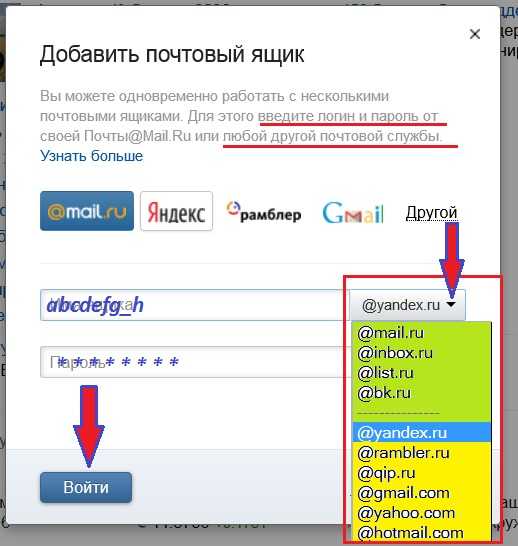 Мало того, вы можете неосознанно платить за ежемесячные подписки, о которых вы забыли. Как только вы найдете все учетные записи, на которые вы подписались со своей электронной почтой, вы можете удалить те, которые больше не используются.
Мало того, вы можете неосознанно платить за ежемесячные подписки, о которых вы забыли. Как только вы найдете все учетные записи, на которые вы подписались со своей электронной почтой, вы можете удалить те, которые больше не используются.
Есть несколько способов узнать, для каких учетных записей вы зарегистрировались с помощью электронной почты. Прежде всего, через вашу электронную почту и аккаунты в социальных сетях.
Поиск учетных записей, связанных с вашей электронной почтойСамый быстрый способ узнать это — воспользоваться собственной учетной записью электронной почты. Ниже мы покажем вам, как это сделать с помощью Gmail, Outlook (или Hotmail) и Yahoo.
GmailЕсли вы используете Gmail, вы можете проверить, какие приложения связаны с вашей электронной почтой:
- Перейдите в свою учетную запись Gmail.
- Нажмите на изображение своего профиля в правом верхнем углу окна.

- Выберите «Управление учетной записью Google». Это откроет новую вкладку.
- Нажмите «Безопасность» на левой боковой панели.
- Прокрутите вниз, пока не найдете «Сторонние приложения с доступом к учетной записи».
- Выберите «Управление доступом третьих лиц».
- Прокрутите вниз, чтобы увидеть все приложения, в которых вы зарегистрировались, используя свою учетную запись Gmail.
С этого момента вы можете удалить приложения, которые вы больше не используете, или приложения, с которыми вы не хотите делиться своими данными. Все, что вам нужно сделать, это нажать на приложение в списке и выбрать «Удалить доступ».
На вкладке «Безопасность» вы также можете найти все устройства, на которых вы в настоящее время вошли в свою электронную почту. Если у вас есть какие-либо связанные учетные записи, вы сможете увидеть их внизу страницы.
Outlook или HotmailПоскольку Outlook и Hotmail по сути являются одной и той же учетной записью, вы можете проверить, в каких приложениях вы зарегистрировались, используя свою электронную почту:
- Перейдите на страницу своей учетной записи Outlook.

- Щелкните значок «Настройки» в правом верхнем углу.
- Перейдите к «Просмотреть все настройки Outlook» в правом нижнем углу.
- Найдите «Синхронизировать электронную почту».
- Перейдите в раздел «Управление подключенными учетными записями».
После просмотра всех подключенных учетных записей у вас есть возможность изменить, удалить или обновить любую из учетных записей, связанных с вашей электронной почтой.
YahooЕсли вы являетесь пользователем Yahoo, то вам нужно сделать следующее, чтобы узнать, какие учетные записи связаны с вашей электронной почтой:
- Посетите страницу своей учетной записи Yahoo.
- Перейдите к изображению своего профиля в правом верхнем углу экрана.
- Это приведет вас к информации о вашей учетной записи. Найдите «Управление подключениями к приложениям и веб-сайтам».
- Нажмите на сторонние приложения и веб-сайты, которые вы больше не хотите использовать.

- Выберите «Удалить» рядом с каждым приложением или веб-сайтом.
На этой странице вы можете не только просмотреть все учетные записи, связанные с вашей электронной почтой, но и всю свою недавнюю активность в приложении.
Проверьте учетные записи, связанные с вашими учетными записями в социальных сетяхВы также можете узнать, какие учетные записи связаны с вашей электронной почтой, проверив свои учетные записи в социальных сетях. Когда вы впервые устанавливаете определенное приложение, вам предоставляется возможность войти в систему, используя электронную почту, Facebook, Twitter, LinkedIn и даже Instagram. Мы покажем вам, как проверить, какие учетные записи связаны с вашими учетными записями в социальных сетях для всех этих приложений.
FacebookЧтобы проверить, какие аккаунты связаны с вашим Facebook, выполните следующие действия:
- Перейдите на Facebook и войдите в систему.

- Нажмите на стрелку вниз в правом верхнем углу.
- Перейдите в «Настройки и конфиденциальность», а затем в «Настройки».
- Найдите «Приложения и веб-сайты» на левой боковой панели.
На этом этапе вы сможете увидеть, какие приложения и веб-сайты вы использовали для входа в Facebook. Кроме того, вы можете увидеть все приложения и веб-сайты, которые вы активно используете, а также те, срок действия которых истек или которые были удалены. Чтобы удалить приложение, которое вы используете в данный момент, выполните следующие действия. - Найдите приложение, которое вам больше не нужно.
- Нажмите «Просмотр и редактирование». Появится новая вкладка.
- Прокрутите вниз, пока не увидите кнопку «Удалить приложение».
Сделать это в Twitter так же просто:
- Откройте Twitter на телефоне или ПК.
- Нажмите на изображение своего профиля на левой боковой панели.

- Перейдите в «Настройки».
- Найдите «Конфиденциальность и безопасность» и перейдите в «Приложения».
Все приложения, связанные с вашей учетной записью Twitter, будут здесь. Если вы больше не используете определенное приложение, просто нажмите на него и выберите «Отменить доступ».
LinkedInНе принято регистрироваться в приложении, используя свою учетную запись LinkedIn, но это можно сделать. Вот как вы можете проверить, какие приложения и веб-сайты подключены к вашей учетной записи LinkedIn:
- Откройте LinkedIn в своем браузере.
- Нажмите на изображение своего профиля в правом верхнем углу экрана.
- В разделе «Учетная запись» нажмите «Настройки и конфиденциальность».
- Перейдите в «Настройки учетной записи».
- Прокрутите вниз, пока не увидите «Партнеры и услуги».
Там будут все приложения, в которые вы вошли с помощью LinkedIn.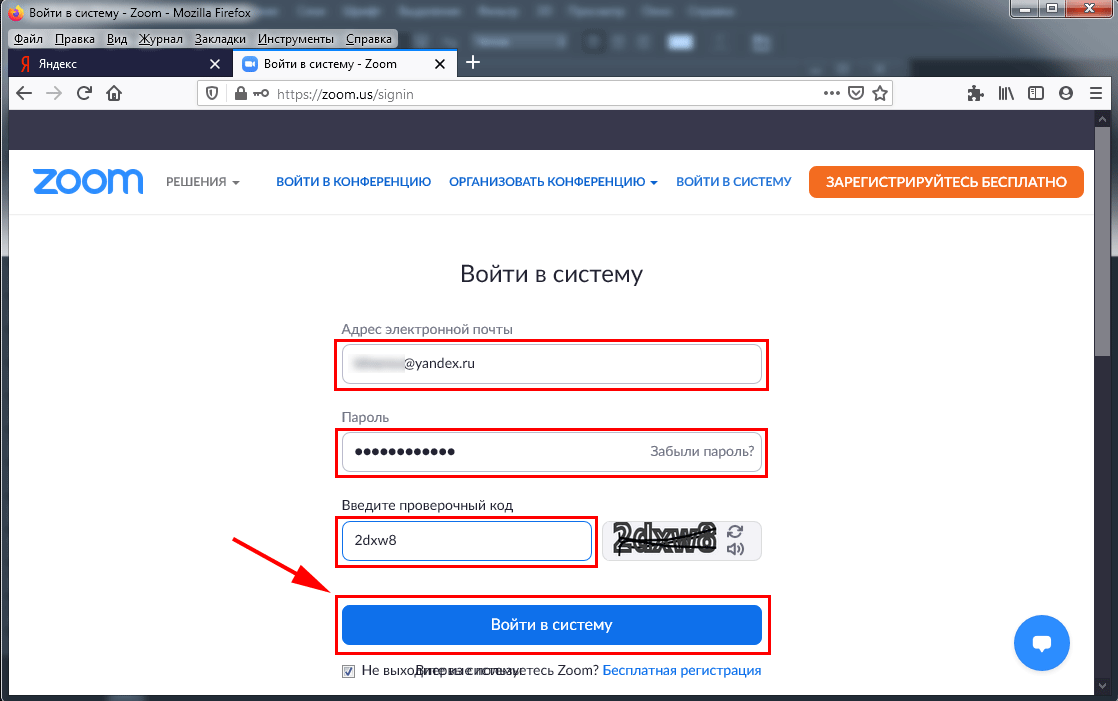 Чтобы отредактировать это, перейдите в «Изменить» в правой части вкладки.
Чтобы отредактировать это, перейдите в «Изменить» в правой части вкладки.
Чтобы просмотреть все учетные записи, связанные с вашим Instagram, выполните следующие действия:
- Откройте Instagram на своем телефоне.
- Перейдите в свой профиль и выберите значок с тремя линиями в правом верхнем углу.
- Нажмите «Настройки», а затем «Безопасность».
- Найдите «Приложения и веб-сайты» в списке и нажмите на него.
Вы сможете увидеть все активные, просроченные и удаленные приложения, которые связаны или были связаны с вашей учетной записью Instagram. Чтобы удалить приложение или веб-сайт, просто нажмите на него и выберите «Удалить».
Если вы хотите сделать это в веб-версии, все шаги идентичны.
Проверьте свой браузер Вы также можете проверить, какие учетные записи связаны с вашей электронной почтой, с помощью вашего браузера. Мы покажем вам, как это сделать в Google Chrome и Firefox.
Мы покажем вам, как это сделать в Google Chrome и Firefox.
Вот как вы можете использовать Google Chrome для проверки связанных учетных записей:
- Откройте Google Chrome на своем компьютере.
- Нажмите на три точки в правом верхнем углу окна.
- Перейдите в «Настройки». Откроется новая вкладка.
- Выберите «Автозаполнение» на левой боковой панели.
- Нажмите «Пароли».
Вы увидите все пароли, которые были сохранены в Google Chrome, а также список веб-сайтов, для которых вы никогда не сохраняли пароли. При желании вы можете удалить все сохраненные пароли.
Чтобы сделать то же самое с Firefox, выполните следующие действия:
- Откройте Firefox.
- Перейдите к трем горизонтальным линиям в правом верхнем углу браузера.
- Перейдите в раздел «Конфиденциальность и безопасность».
- Найдите «Логин и пароли» в списке опций.

- Перейти к «Сохраненные логины».
Это еще один метод, который вы можете использовать для поиска учетных записей, связанных с вашей электронной почтой. В отличие от других методов, которые являются быстрыми и простыми, этот может занять некоторое время. По сути, вам нужно выполнить поиск по всем вашим электронным письмам. Просто зайдите в «Поиск почты» и введите ключевое слово. Вот некоторые ключевые слова, которые обычно встречаются в электронных письмах для новых аккаунтов:
- Учетная запись
- Активируйте свою учетную запись
- Подписка
- Проверьте свою учетную запись
- Утвердите свой адрес электронной почты . хорошая идея для поиска в папке «Входящие», корзине и спаме. Проверка всех онлайн-аккаунтов с именем пользователя
- Внутри yahoo!mail выберите «Настройки» (значок шестеренки) в правом верхнем углу экрана.
- Теперь выберите «Дополнительные настройки», а затем «Почтовые ящики» в левой части навигации.
- Теперь найдите раздел Одноразовый почтовый адрес. С бесплатной учетной записью вы можете определить базу одноразового адреса электронной почты только один раз (выбирайте внимательно).
 После сохранения базы вы создаете до 500 одноразовых адресов. Yahoo берет основу и добавляет тире, а затем вы указываете ключевое слово.
После сохранения базы вы создаете до 500 одноразовых адресов. Yahoo берет основу и добавляет тире, а затем вы указываете ключевое слово. - Теперь в той же области «Настройки» найдите «Фильтры» в левой части навигации.
- При создании фильтра установите правило для «Кому/Копия», чтобы оно соответствовало вашему уникальному адресу электронной почты, а затем переместите эти электронные письма в уникальную папку.
- Google значительно упрощает настройку одноразовых адресов электронной почты. Просто добавьте «+» в конце своего адреса, а затем ключевое слово. Например, если ваша электронная почта [email protected], вы можете использовать любой адрес электронной почты Smileez+<ключевое слово>@gmail.

Все эти методы являются более или менее полным доказательством, но на всякий случай вы можете попробовать выполнить поиск любых оставшихся учетных записей с вашим именем пользователя. Не только имя пользователя, которое вы используете в настоящее время, но постарайтесь вспомнить любые старые имена пользователей, которые вы могли использовать в прошлом.
Не только имя пользователя, которое вы используете в настоящее время, но постарайтесь вспомнить любые старые имена пользователей, которые вы могли использовать в прошлом.
Погуглите их и посмотрите, что получится в результатах.
Дополнительные часто задаваемые вопросыПочему это важно?
Поскольку защищать вашу личную информацию в Интернете становится все сложнее, важно точно знать, где вы вошли в систему. Некоторые веб-сайты и приложения используют ваши личные данные и продают их другим веб-сайтам и приложениям. Вот почему удаление ненужных приложений повысит вашу конфиденциальность.
Во-вторых, у вас могла быть платная подписка, о которой вы забыли, например, Spotify или Netflix. Однако только потому, что вы не используете эти приложения, они все еще подключены к вашему адресу электронной почты, поэтому они активны.
Можете ли вы найти учетные записи, связанные с вашим телефоном?
Когда вы регистрируете учетную запись, вы регистрируетесь либо с помощью электронной почты, либо номера телефона. Мало того, что обычно регистрируют учетную запись с вашим номером телефона, вы также получаете код подтверждения через текстовое сообщение. Он также используется, когда вам нужно восстановить свою учетную запись. Поэтому также можно найти существующие учетные записи, связанные с вашим телефоном.
Мало того, что обычно регистрируют учетную запись с вашим номером телефона, вы также получаете код подтверждения через текстовое сообщение. Он также используется, когда вам нужно восстановить свою учетную запись. Поэтому также можно найти существующие учетные записи, связанные с вашим телефоном.
К сожалению, нет простого и быстрого способа узнать, какие аккаунты привязаны к вашему телефону. Вам придется проверять каждое приложение вручную, нажав «Забыли пароль?» опция в процессе входа в систему.
Если приложение или веб-сайт предлагает отправить вам код восстановления в текстовом сообщении, вы можете подтвердить, что зарегистрировались в этом приложении, указав свой номер телефона.
Оставайтесь в безопасности и защищайте свою конфиденциальность в Интернете Теперь вы знаете, как найти все учетные записи, связанные с вашим адресом электронной почты. Будь то электронная почта, приложение для социальных сетей или метод ручного поиска, это защитит всю вашу онлайн-информацию и сохранит вашу цифровую личность в безопасности.
Вы когда-нибудь искали учетные записи, связанные с вашей электронной почтой? Пользовались ли вы каким-либо из методов, перечисленных в этой статье? Дайте нам знать в комментариях ниже.
Как узнать, кто продает ваш адрес электронной почты
Опубликовано АвторБоб Уильямс
Много лет назад я создал свою первую бесплатную учетную запись электронной почты в Yahoo. Моя мотивация состояла в том, чтобы отделить мой адрес электронной почты от моего интернет-провайдера. Вскоре после этого спам-письма размножились в моем почтовом ящике, как сорняки ранней весной. Поскольку Интернет стал частью повседневной домашней деятельности, а мой адрес электронной почты был распространен как среди частных лиц, так и среди компаний, мой почтовый ящик превратился в смесь личных сообщений и предложений. Итак, я создал второй адрес электронной почты для личных контактов, чтобы отделить электронную почту, которую я хотел прочитать, от растущего числа предложений в моем исходном почтовом ящике. Мы все были там!
Мы все были там!
Хорошо иметь один адрес для всего, но ежедневно получать столько нежелательных сообщений электронной почты, которые мне не нужны, это нехорошо. К счастью, современные поставщики услуг электронной почты хорошо справляются с автоматическим перемещением вопиющего спама в папку для мусора. Кроме того, в настоящее время почтовые программы предоставляют несколько способов управления нежелательной электронной почтой, включая такие вещи, как черные списки и правила фильтрации.
Если вы не знали, есть лучший способ управлять несколькими адресами электронной почты; Используйте одноразовые адреса или псевдоним. С одноразовым адресом вы можете иметь уникальный адрес электронной почты, который использует тот же почтовый ящик назначения, что и личные сообщения. Но затем вы можете установить фильтры, чтобы помещать одноразовые сообщения в определенные папки. Например, в Gmail вы можете добавить «+Ключевое слово» к своему базовому имени Gmail. Таким образом, [электронная почта защищена] и [электронная почта защищена] будут доставлены в один и тот же почтовый ящик.
Второй способ использования одноразовых электронных писем/псевдонимов – выяснить, кто продает ваш адрес электронной почты. Используя приведенный выше пример, я мог бы создать фильтр для [email protected] на основе поля «Кому» входящего электронного письма. Теперь, если я использую этот адрес электронной почты только для сайта ABCompany и начинаю получать на него электронные письма из нежелательных источников, то я знаю, что они продали этот адрес.
В завершение этого поста я покажу, как создать одноразовый адрес для двух популярных почтовых провайдеров, yahoo!mail и Gmail.
Вперед и вверх!
(фото: Finding by Taymaz Valley через Creative Commons)
Для yahoo!mail
Так, например, вы можете создать одноразовые адреса электронной почты для продавцов, списков или тематических областей.
[электронная почта защищена]
[электронная почта защищена]
[электронная почта защищена]
Для Gmail





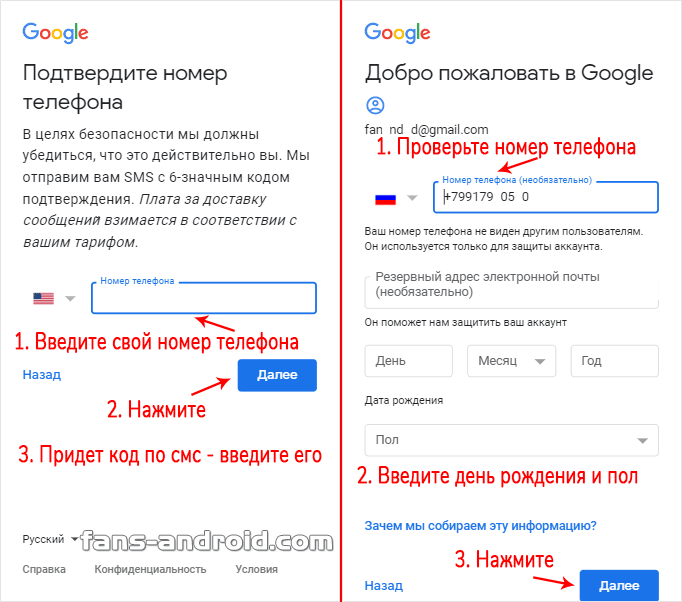
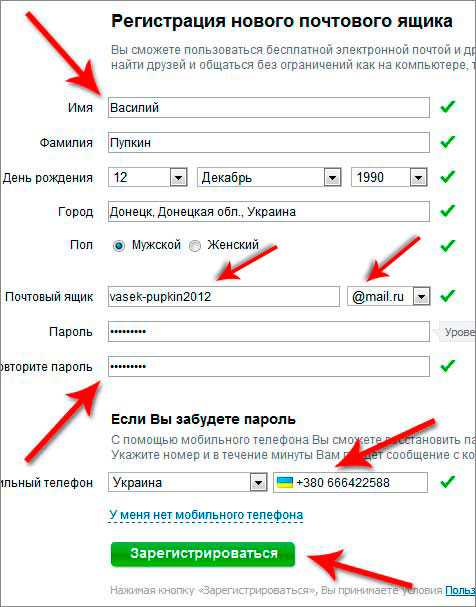

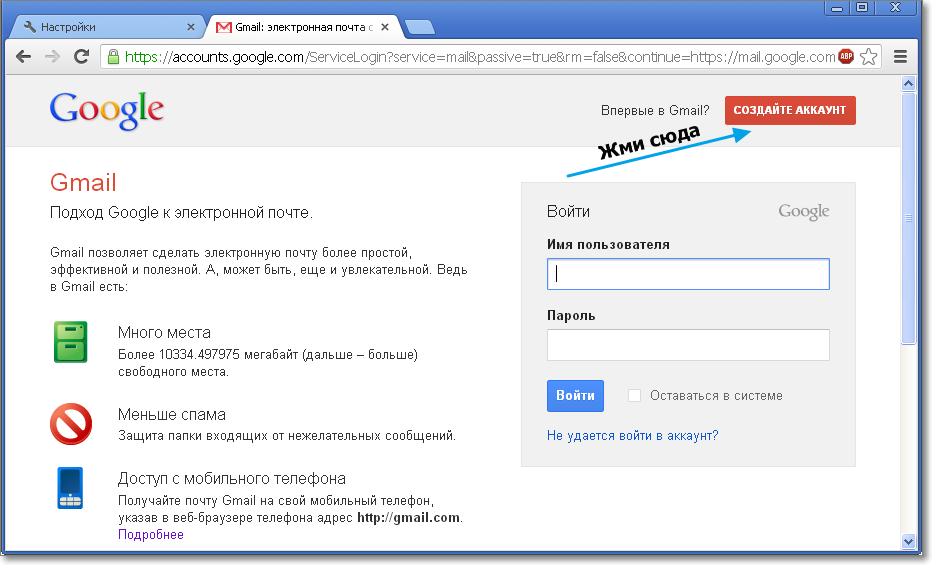
 После сохранения базы вы создаете до 500 одноразовых адресов. Yahoo берет основу и добавляет тире, а затем вы указываете ключевое слово.
После сохранения базы вы создаете до 500 одноразовых адресов. Yahoo берет основу и добавляет тире, а затем вы указываете ключевое слово.